Excelでフォルダ内文字列検索ソフトを作ってみよう
完成した文字文字列検索ソフト
使用方法
1)検索文字のテキストボックスに検索したい文字を入力します。
2)「ファイル探索」ボタンをクリックします。
3)フォルダ選択ダイアログが開きますので、選択したいファイルがあるフォルダを選択し「OK」ボタンをクリックします。
検索し見つかると、そのファイル名とファイルの更新日時が表示されます。
さらにそのファイル内の見つかった行番号と検索文字の前後の文字が表示されます。
検索結果例(データファイルで検索): 172: の場合や、用途別等でデータファイルを区分
このように前後の文字があることで、見つけたい内容が分かりやすくなります。
1)検索文字のテキストボックスに検索したい文字を入力します。
2)「ファイル探索」ボタンをクリックします。
3)フォルダ選択ダイアログが開きますので、選択したいファイルがあるフォルダを選択し「OK」ボタンをクリックします。
検索し見つかると、そのファイル名とファイルの更新日時が表示されます。
さらにそのファイル内の見つかった行番号と検索文字の前後の文字が表示されます。
検索結果例(データファイルで検索): 172: の場合や、用途別等でデータファイルを区分
このように前後の文字があることで、見つけたい内容が分かりやすくなります。
Homeへ > Excelでアプリケーションソフト2 > フォルダ内文字列検索ソフト
実行画面
1: 検索文字を入力します。2: ファイル探索ボタンをクリックします。
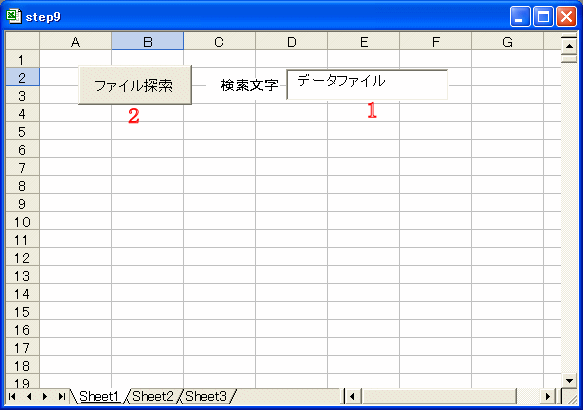
探索するフォルダを選択し、OKをクリックします。
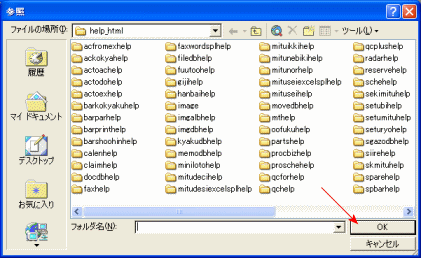
検索ワードがみつかれば、
フォルダ名
ファイル名(更新日時)
行番号: 見つかった前後の文字
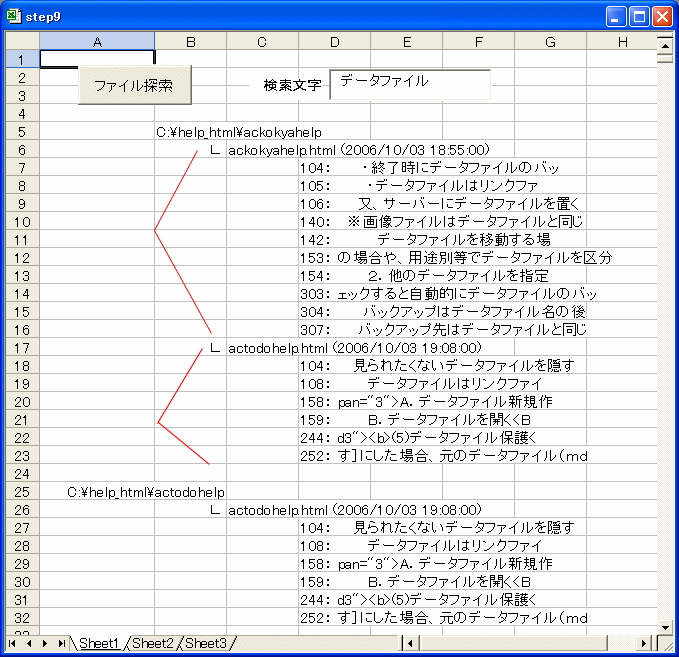
Homeへ > Excelでアプリケーションソフト2 > フォルダ内文字列検索ソフト
■■■
このサイトの内容を利用して発生した、いかなる問題にも一切責任は負いませんのでご了承下さい
■■■
当ホームページに掲載されているあらゆる内容の無許可転載・転用を禁止します
Copyright (c) Excel-Excel ! All rights reserved